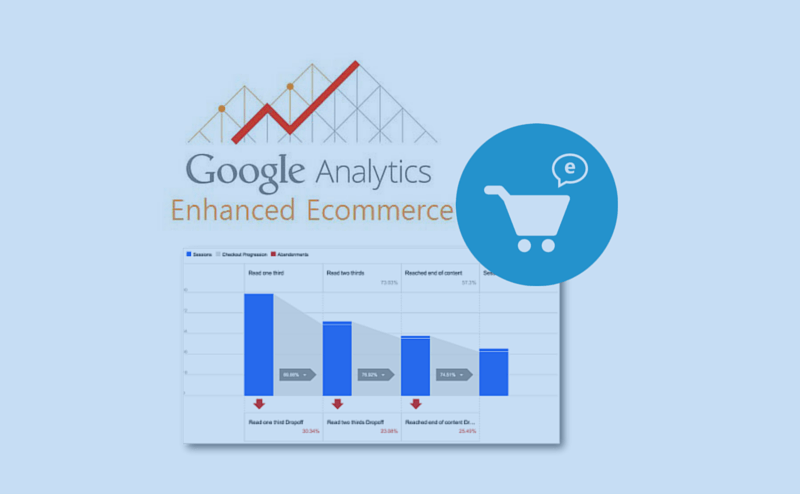
Analytika pre E-commerce,Manuály
Pre používateľov systému ZenCart sme pripravili manuál, ktorý im pomôže pri inštalácií nami vytvoreného modul GTM (google tag manager) enhanced ecommerce, pomocou ktorého je možné merať a vyhodnocovať všetky ecommerce aktivity v Google Analytics. Medzi hlavné funkcie, ktoré je možné vyhodnocovať patrí:
Na základne nasledujúceho manuálu si nami vytvorený modul môžete aj sami nainštalovať. Po stiahnutí a rozipovaní modulu vo vašom PC postupujte nasledovane:
Tento súbor nájdete pod catalog/YOUR_ADMIN/includes. Tento súbor označte a vložte ho pod Váš admin cez ftp klienta htdocs/nazov_vasho_adminu/ a prepíšte súbor includes.
Admin->Nástroje->Inštalácia SQL Patchov a skopírujte súbor
3.1 skopírujte súbor tpl_main_page.php do vášho počítača, ktorý nájdete nasledovne: htdocs/includes/templates/Váš_vzhlad/common/tpl_main_page.php a otvorte daný súbor vo vašom počítači cez notepad alebo iný editor. My sme použili Sublime. Ak máte daný súbor otvorený, stačte ctrl+f (hľadať) a napíšte “<body”
3.2. skopírujte nasledujúci script
<?php if (defined(‘GOOGLE_GTM_CODE’)) echo GOOGLE_GTM_CODE; ?>
hneď za <body> tag, Vo vašom .php súbore môže <body> vyzerať aj nasledovne:
<body id=“<?php echo $body_id . ‘Body’; ?>“<?php if($zv_onload !=“) echo ‘ onload=“‘.$zv_onload.'“‘; ?>>
Po vložení GTM scriptu do tpl_main_page.php bude upravený súbor vyzeerať nasledovne.
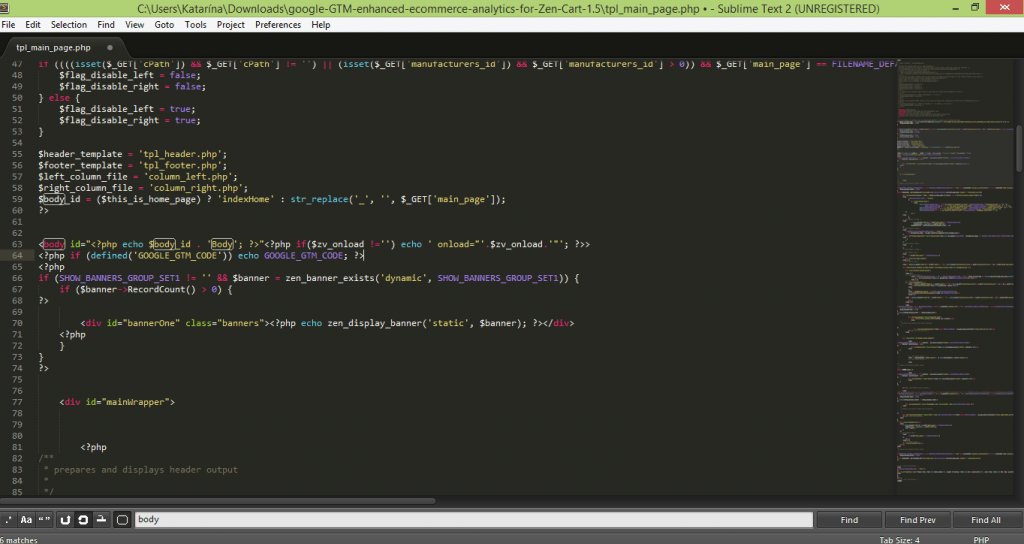
3.3 uložte daný súbor na svoj PC a upravný tpl_main_page.php cez ftp klienta na váš server. Následne stalčte “Overwrite” prepísať daný súbor.
Poznámka: Vaše <body sa môže nachádzať aj tu: catalog/includes/templates/YOUR_TEMPLATE/common/tpl_header.php, ak ste ho nenašli v tpl_main_page.php.
Nájdete ho pod: includes/templates/YOUR_TEMPLATE/jscript. Tento súbor označte a nahrajte ho do vášho vzhľadu, cez ftp klienta. Daný jscript súbor sa potom prepíše.
V systéme ZenCart ho nájdete pod Konfiguracia/Google-GTM-enhanced-ecommerce-analytics. Tento kód, ktorý je potrebné vložiť do administrácie ZenCartu rovnako nájdete pod svojou Administráciou v Google Tag Manageri. Jednoducho ho nakopírujete do ZenCartu, ako je zobrazené na nasledujúcom obrázku.
VAROVANIE: Ešte pred tým, ako sa sami pokúsite daný modul nakonfigurovať, odporúčame si urobiť zálohu Vášho obchodu. Rovnako za všetky nesprávne kroky zodpovedáte sami.
Ak si nieste istý, či by ste zvládli túto konfiguráciu, my vám s tým vieme pomôcť. Stačí si objednať túto službu v našom eshope.
Analytika pre e-commerce, e-commerce meranie vykonnosti, google tag manager, GTM, GTM Enhanced Ecommerce, GTM pre Google Analytics, ZenCart, Zencart.sk